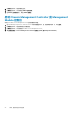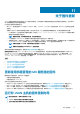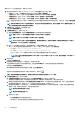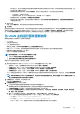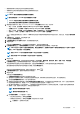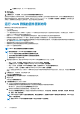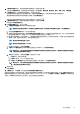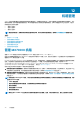Users Guide
6. 在驱动程序选择页面上,选择要更新的驱动程序组件,然后单击下一步。
此时会显示选择组件页面。页面显示组件的详细信息,例如主机名、服务标签、型号名称、组件、当前、可用、严重程度。
7. 在选择组件页面上,选择要更新的固件组件,然后单击下一步。
无法选择降级中或当前已计划进行更新的组件。通过选择允许降级选项,您可以选择要列出进行降级的组件。
要从数据网格中各种组件的内容筛选逗号分隔值,请使用筛选器字段。
您还可以在组件数据网格内拖动列。如要从向导中导出,请单击 。
8. 在固件更新信息页面中,查看所有固件更新详细信息,然后单击下一步。
此时会显示计划固件更新页面。
9. 在计划固件更新页面上,执行以下操作:
a. 在固件更新作业名称字段中输入固件更新作业名称。
注: 固件更新作业名称是必需项,不能使用已在使用中的名称。如果清除了固件更新作业名称,可以重新使用它。
b. 在可选的固件更新说明字段中,输入固件更新说明。
c. 如果您在更新固件时遇到问题,请单击删除作业队列并重设 iDRAC。这可能可以成功完成更新过程。另外,这还会增加完成
作业所需整体更新时间,取消在 iDRAC 上计划的任何挂起作业或活动,并重设 iDRAC。
d. 输入维护模式超时值(以分钟为单位)。如果等待时间超过所指定的时间,更新作业将会失败,并且输入维护任务将被取消
或超时。但是,在重新引导主机时,可能会自动更新组件。
注: 最小维护模式超时值是 60 分钟。
注: 最大维护模式超时值是 1440 分钟。
e. 要立即运行更新作业,请单击立即更新。
f. 从虚拟 vSAN 数据迁移下拉列表中选择相应的选项。默认情况下,选择确保可访问性。
注: 默认情况下,
将已关闭和暂挂的虚拟机移动到群集中的其他主机
选项处于选中状态。禁用此选项会断开虚拟机的连
接,直到主机设备处于联机状态为止。
g. 要稍后运行更新作业,请单击计划更新,然后执行以下任务:
i. 在日历框中,选择月份和日期。
ii. 在时间文本框中,以 HH:MM 格式键入时间。
iii. 从虚拟 vSAN 数据迁移下拉列表中选择相应的选项。默认情况下,选择确保可访问性。
注: 默认情况下,
将已关闭和暂挂的虚拟机移动到群集中的其他主机
选项处于选中状态。禁用此选项会断开虚拟机的连
接,直到主机设备处于联机状态为止。
10. 单击下一步。
将显示摘要页。
11. 在摘要页面中,单击完成,此时会显示已成功创建固件更新作业消息。
固件更新作业需要几分钟时间来完成,具体时间根据所选的主机数和每个主机中的组件数而有所不同。您可以在作业队列页面中查
看固件更新作业的状态。要访问作业队列页面,请在 OpenManage Integration 中,选择监测 > 作业队列 > 固件更新。固件更新任务
完成后,资源清册会在所选主机上自动运行,且主机会自动退出维护模式。
关于固件更新
89